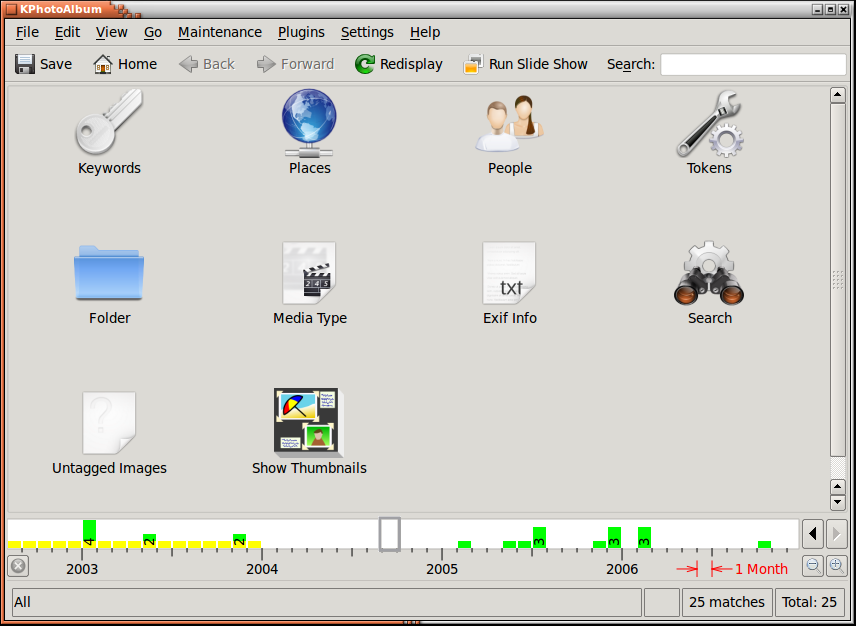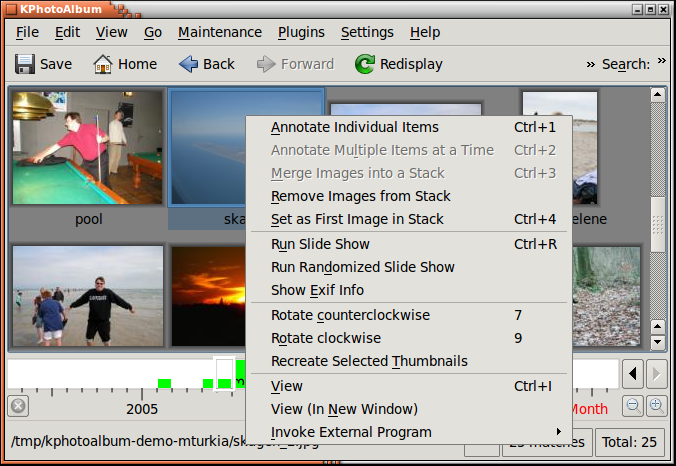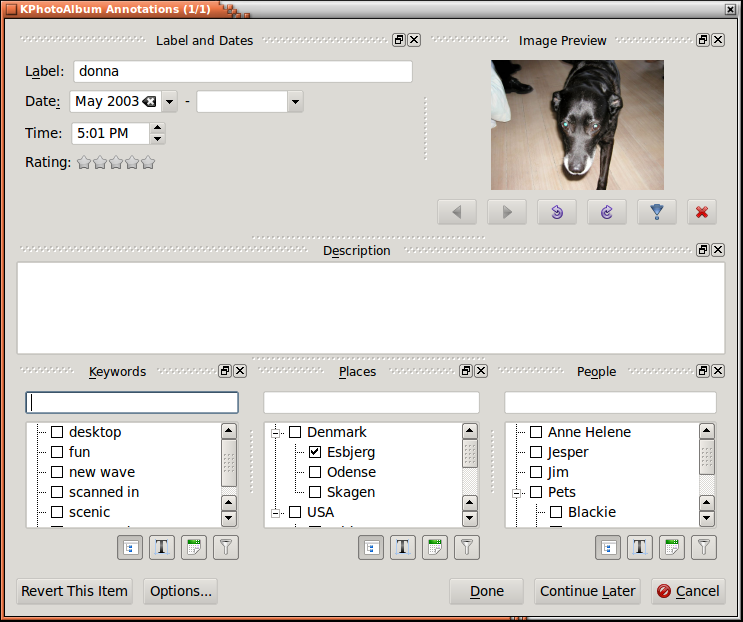Indice
NelFigura 2.1, «Avviare KPhotoAlbum con le tue immagini» puoi vedere un esempio della finestra che ti darà il benvenuto una volta che avrai avviato KPhotoAlbum con le tue immagini.
In cima allo schermo troverai un menu e una barra degli strumenti, come li vedi in qualsiasi altra applicazione KDE. Sotto la barra degli strumenti vedi la finestra del browser. Nella finestra del browser puoi selezionare diverse categorie per limitare le immagini da vedere. NelCapitolo 3, Navigazione torneremo al browser, ma per adesso basta che premi il pulsante , che mostrerà una vista delle miniature di tutte le immagini.
La funzionalità chiave di KPhotoAlbum è che puoi annotare le immagini. Ciò include chi c'è in una certa immagine, dove è stata scattata, ecc. Puoi farlo sia un'immagine alla volta, o puoi annotare più immagini contemporaneamente (per esempio, tutte queste immagini contengono la persona Jesper, e sono state scattate a Copenaghen).
Per annotare le immagini, seleziona le immagini in questione, e vai a → . Adesso annota le immagini selezionate una dopo l'altra. Se invece scegli , annoterai gli elementi selezionati come se fossero uno solo. Ciò vuol dire che con questa opzione puoi annotare le immagini in serie, per esempio tutte quelle scattate a Copenaghen. Queste due opzioni sono anche disponibili da un menu contestuale, che ottieni facendo clic destro col mouse nella panoramica miniature o usando la scorciatoia da tastiera. Un esempio di ciò può essere visto nelFigura 2.2, «Menù contestuale per modificare le proprietà».
NelFigura 2.3, «Annotare immagini e filmati» qui sotto puoi vedere la finestra per annotare le immagini e i filmati. In questa finestra puoi specificare la data dell'immagine, l'etichetta dell'immagine[2], una descrizione dell'immagine, e soprattutto diverse categorie per l'immagine. Nella schermata, queste categorie sono Persone, Luoghi, e Parole chiave, ma come vedrai nella sezione chiamata «Categorie», questi tre categorie predefinite possono essere cambiate a tuo piacimento.
Tutte queste annotazioni possono essere usate per cercare e sfogliare, come vedremo nelCapitolo 3, Navigazione. A richiesta potrai vedere queste annotazioni quando guarderai gli elementi nel visore incorporato.
NelFigura 2.3, «Annotare immagini e filmati» ci sono tre caselle combinate per specificare persone, luoghi e parole chiave. Questi oggetti sono una parte molto importante di KPhotoAlbum, perché li userai in continuazione, specificando le informazioni delle tue immagini.
Puoi specificare una proprietà da una casella combinata, semplicemente selezionandola. Seleziona per esempio Tizia per specificare che Tizia sia sull'immagine data; alternativamente, puoi scrivere il suo nome nella casella. Quando inizi a scrivere un nome nella casella combinata, KPhotoAlbum cercherà nella lista il primo elemento corrispondente a ciò che avrai scritto fino a quel punto, e completerà il campo. A questo punto scrivere Ti potrebbe essere abbastanza per trovare Tizia. Una volta che avrai trovato l'elemento che stai cercando, premi semplicemente Invio e seleziona quell'elemento nella lista. L'elemento sarà ora mosso in cima alla visualizzazione, così la prossima volta che ne avrai bisogno sarà ancora più facile da trovare.
L'idea di muovere gli elementi in cima quando sono selezionati è che quando si va a, per esempio, una festa di famiglia, otterrai magari 50 immagini con le stesse 5–10 persone. Scrivendo le informazioni di queste 50 immagini avrai le 5–10 persone in cima alla lista non appena avrai scritto il loro nome la prima volta.
Se preferisci che l'elenco sia ordinato alfabeticamente, premi semplicemente l'icona per riordinare sotto la casella combinata.
[2] L'etichetta è inizializzata al nome del file. L'etichetta è usata nel browser, e quando le immagini sono esportate a pagine HTML.